qq拼音输入法如何设置自定义短语?
发布时间:2015-06-05 来源:查字典编辑
摘要:qq拼音输入法怎么自定义短语?qq拼音输入法和其他输入法一样有一个很好用的功能,那就是自定义短语。我们在工作中需要多次重复用到一个词语或者句...
qq拼音输入法怎么自定义短语?qq拼音输入法和其他输入法一样有一个很好用的功能,那就是自定义短语。我们在工作中需要多次重复用到一个词语或者句子,那么就可以把它设置成一个快捷用语,那样就方便很多。接下来小编给大家分享qq拼音输入法怎么自定义短语教程。
qq拼音输入法怎么自定义短语教程:
第一步:鼠标左键单击小齿轮,鼠标左键单击“属性设置”
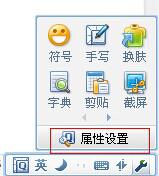
第二步:鼠标左键单击“高级设置”,勾选上“自定义短语”,鼠标左键单击按钮“自定义短语设置”
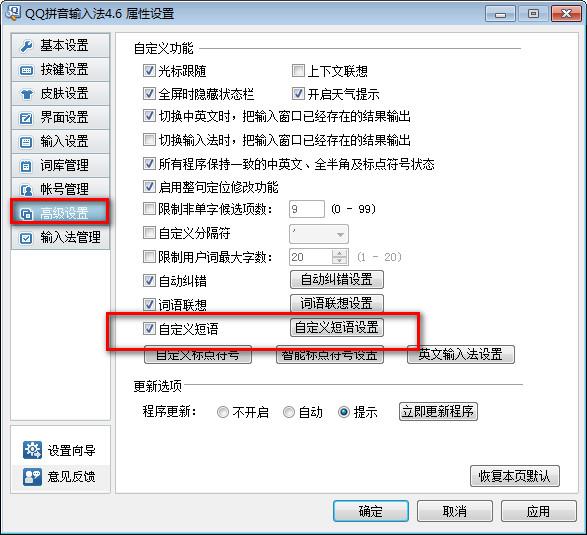
第三步:再然后,鼠标左键单击“添加”按钮
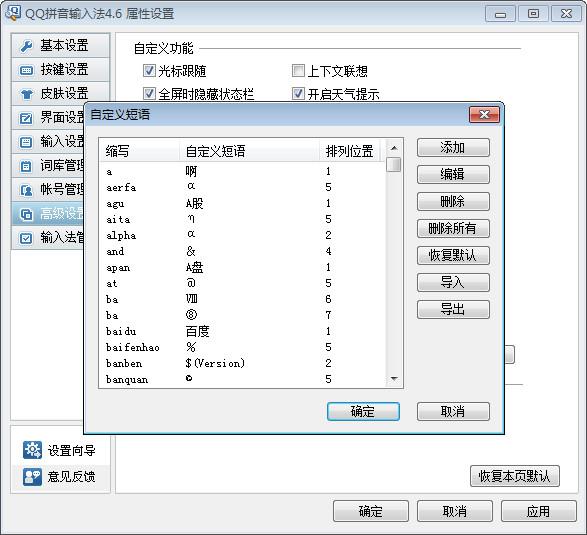
第四步:弹出“编辑短语”对话框,首先设置快捷短语的快捷键,建议使用组合键,不容易和其他短语快捷键冲突,参考图下面的例子;然后设置短语的排序,此排序应用在我们输入快捷键后弹出的输入法对话框;其次设置我们这次编辑的快捷短语。
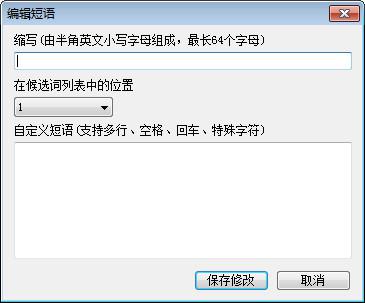
最后一步,在演示下设置完毕后的输入效果。
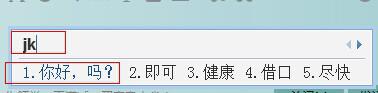
qq拼音输入法自定义短语教程分享给各位朋友们,希望可以帮助到大家哦!
注:更多精彩教程请关注三联电脑教程栏目,三联电脑办公群:189034526欢迎你的加入


